Datenquelle
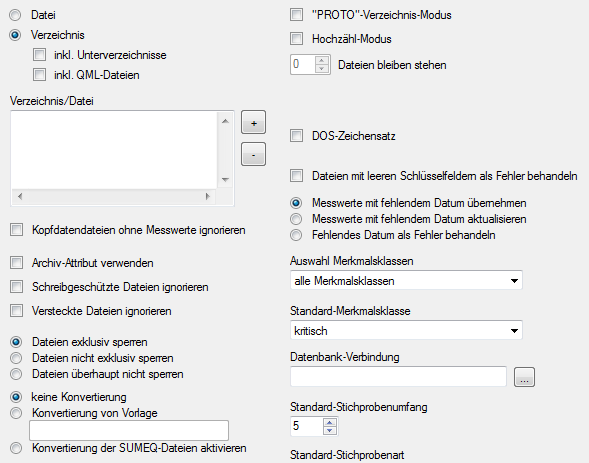
Die Grundeinstellungen für die Ursprungsdaten, die in die Datenbank geladen werden sollen, sind hier auszuwählen.
Mögliche Datenquellen sind:
• einzelne Dateien ( DFQ, DFD / DFX )
• alle Dateien eines bestehenden Verzeichnisses
• alle Dateien einer Verzeichnisstruktur (Verzeichnis inklusive aller Unterverzeichnisse und/oder QML-Dateien)
Über die Schaltflächen 
 und neben dem Feld Verzeichnis/Datei
können Sie die Dateien bzw. Verzeichnisse zum Upload auswählen bzw. aus einer
bestehenden Auswahl entfernen.
und neben dem Feld Verzeichnis/Datei
können Sie die Dateien bzw. Verzeichnisse zum Upload auswählen bzw. aus einer
bestehenden Auswahl entfernen.
„Kopfdatendateien ohne Messwerte ignorieren“
Wenn die Messmaschine lediglich Messwerte im DFX Format und keine Kopfdaten liefert, kann man das Hochladen von leeren Kopfdaten verhindern. Diese Option bewirkt, dass dfd-Dateien ohne zugehörige dfx- Dateien nicht hochgeladen werden, da davon ausgegangen werden kann, dass bei Änderungen der Kopfdaten (DFD-Datei) auch eine Messung (DFX-Datei) von der Messmaschine ausgegeben wird.
„DOS Zeichensatz“
Sofern die Datensätze mit DOS-Zeichensatz erstellt wurden, erreichen Sie durch diese Option eine korrekte Darstellung von Umlauten.
„PROTO“-Verzeichnis-Modus
Wenn die Daten z. B. von einer Marposs Messmaschine geschrieben wurden, kann man mit dieser Option die Datenstruktur in den Datensatz übernehmen. Diese Struktur wurde aus Abwärtskompatibilitätsgründen integriert. Bei dieser Struktur liegen die DFD-Dateien in einem Verzeichnis und die zugehörigen DFX-Dateien werden in einem Unterverzeichnis abgelegt.
„Hochzählmodus“
Um Datensätze hochladen zu können, welche in der Struktur ...01.dfd, ...01.dfx, ...02.dfx, usw. abgespeichert wurden, muss diese Option aktiviert werden.
Beispiel:
|
00000001.DFD |
{Erstmalige Parametrierung der Anlage} |
|
00000001.DFX |
{Messwerte der ersten Teilemessung} |
|
00000002.DFX |
{Messwerte der zweiten Teilemessung} |
|
00000003.DFX |
{Messwerte der dritten Teilemessung} |
|
: |
|
|
00000087.DFX |
{Messwerte der 87. Teilemessung} |
|
00000088.DFD |
{Neue DFD-Datei aufgrund einer Änderung von Kopfdaten} |
|
00000088.DFX |
{Messwerte der ersten Teilemessung zu den neuen Kopfdaten (insgesamt 88. Teilemessung der Anlage)} |
„Dateien stehen lassen“
Sofern der „Proto“- oder „Hochzähl-Modus“ aktiviert ist, können Sie hier die Anzahl der dfx - Dateien angeben, welche nicht hochgeladen werden sollen. Diese Funktion wird benötigt, um evtl. automatisch ablaufende Messungen nicht abbrechen bzw. unterbrechen zu müssen.
„Archivattribut verwenden“
Bei gesetzter Option werden nur Dateien hochgeladen, bei denen das Archiv-Flag gesetzt ist. Somit kann vermieden werden, dass Datensätze, auf welche durch andere Systeme zugegriffen wird, in die Datenbank hochgeladen werden. Der Q-DAS® Datenbankupload löscht während des Zugriffs ebenfalls das Archivattribut, um anderen Systemen zu signalisieren, dass diese Datei gerade hochgeladen wird.
„Schreibgeschützte Dateien ignorieren“
Bei Aktivierung dieser Funktion werden nur noch Datensätze hochgeladen, die nicht schreibgeschützt sind.
„Versteckte Dateien ignorieren“
Versteckte Dateien werden nicht in die Datenbank hochgeladen.
„Dateien exklusiv sperren“
Während des Hochladens wird die bearbeitete Datei exklusiv gesperrt. Andere Systeme, die auch auf die Datei zugreifen sollen, müssen diesen Sperrmechanismus beachten.
„Dateien nicht exklusiv sperren“
Während des Hochladens wird die bearbeitete Datei nicht exklusiv gesperrt. Um Probleme bezüglich paralleler Dateizugriffe zu vermeiden, muss sichergestellt sein, dass andere Systeme nicht auf die Datei zugreifen und keine neuen Datensätze während des Uploads innerhalb des Uploadverzeichnisses anlegen.
„Dateien überhaupt nicht sperren“
Für den Dateizugriff gelten die Windows - Rechte des angemeldeten Windows - Benutzers.
„Konvertierung der SUMEQ Dateien aktivieren“
Ist diese Option gesetzt, werden die im SUMEQ Format vorliegenden Datensätze in eine DFQ Datei umgewandelt, um diese in die Datenbank zu speichern. Für das SUMEQ Format werden Datensätze mit den nachfolgenden Dateiendungen berücksichtigt.
- *.001 bis *.365 (Tagesdatei)
- *.s01 bis *.s52 (Wochendatei)
Hinweis: Sofern Datensätze nach erfolgreichem Upload verschoben werden, wird sowohl die Originaldatei wie auch die erzeugte *.DFQ Datei mit gleichem Namen verschoben.
„Messwerte mit fehlendem Datum übernehmen“
Sofern diese Option aktiviert ist, werden alle Messwerte, die ohne Datums-/Zeitinformation abgespeichert wurden, hochgeladen. Diese Werte werden mit der Datums-/Zeitinformation „01.01.1970/00:00:00“ versehen.
„Messwerte mit fehlendem Datum aktualisieren“
Messwerte ohne Datums-/Zeitinformation werden hochgeladen und mit dem aktuellem Systemdatum versehen.
„Fehlendes Datum als Fehler behandeln“
Alle Datensätze mit Messwerten ohne Datums-/Zeitinformation werden nicht in die Datenbank hochgeladen und die Datensätze als Fehler behandelt.
„Auswahl Merkmalsklassen“
In diesem Auswahlfeld geben Sie vor, welche Merkmale (Merkmalsklassen) in die Datenbank hochgeladen werden sollen.
„Standard Merkmalsklasse“
Ist in der Quelldatei keine Merkmalsklasse definiert (K2005), wird die Standard Merkmalsklasse verwendet.
„Datenbank - Verbindung“
Hier können Sie auswählen, in welche Datenbank die Datensätze hochgeladen werden sollen. Sofern Sie hier keine Angabe machen, werden die Datensätze in die von qs-STAT® benutzte Datenbank hochgeladen. Es werden dann die Einstellungen, welche Sie mit qs-STAT® über das Menü „Konfigurationen /Systemeinstellungen / Datenbanken“ unter „Q-DAS Datenbank“ mit dem Knopf „Verbindung auswählen“ vorgenommen haben, auch für den Upload genutzt.